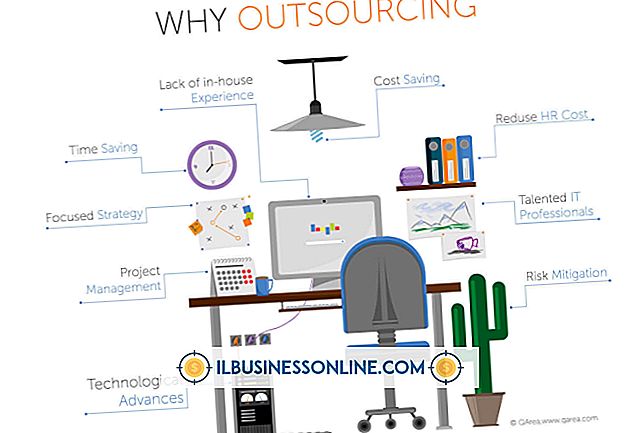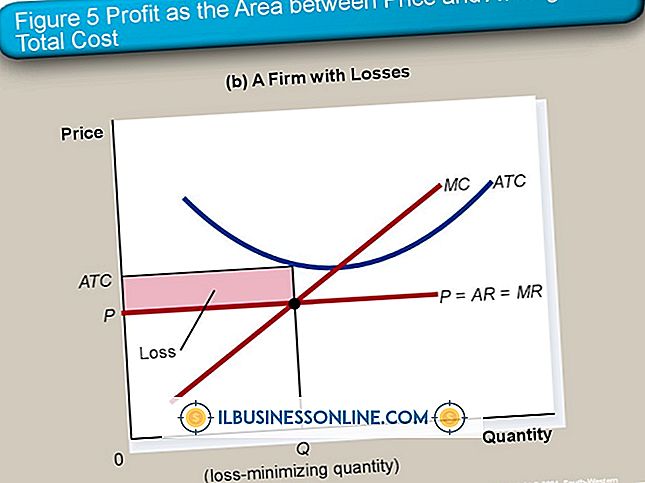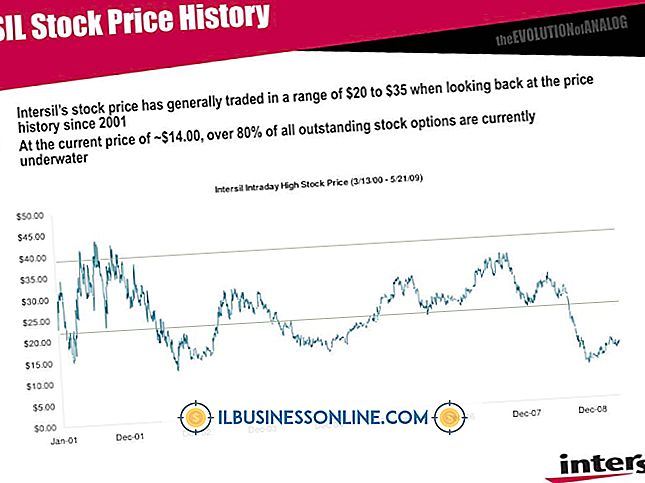Cómo eliminar las líneas en Excel

La primera vista de una hoja de cálculo de Excel suele ser un encabezado de columna gris y un encabezado de fila gris, con algunas líneas azules ligeramente punteadas en el resto de la pantalla. Para enfatizar sus datos de Excel, es posible que la aplicación de bordes y el aumento de grosor de línea ayuden a llamar la atención sobre la información. Sin embargo, también hay un momento en el que puede encontrar estas líneas distraídas. A diferencia de la salida impresa de Excel, que es permanente hasta que regeneras otra copia, puedes eliminar las líneas en una hoja de cálculo de Excel con un par de clics.
Inicie Excel y abra la hoja de cálculo con las líneas para eliminar haciendo clic en la pestaña "Archivo". Haga clic en "Recientes" y vea si la hoja de cálculo está en la lista. Si no, haga clic en "Abrir", busque la hoja de cálculo y haga doble clic en el nombre del archivo.
Haga clic en el pequeño botón "Seleccionar todo" en la esquina del carrito a las primeras celdas de la cuadrícula, en el encabezado entre la columna "A" y la fila "1". Esto resalta todas las celdas de la cuadrícula.
Haga clic en la pestaña "Inicio" si no está habilitada. En la sección Fuente de la cinta, haga clic en la pequeña flecha desplegable en el botón "Bordes".
Arrastre el mouse a "Sin borde" y haga clic en él. Tenga cuidado de no hacer clic en una de las otras opciones, como "Borde derecho", ya que esto dejará líneas en la cuadrícula.
Haga clic en cualquier lugar dentro de la hoja de cálculo de Excel para comenzar a realizar otros cambios.
Propina
Las líneas de color azul claro (de manera predeterminada) que separan las celdas individuales en el gráfico de Excel no se imprimen realmente cuando genera una copia impresa de una hoja de cálculo, y están allí para ayudarlo a distinguir una celda de otra. Para eliminar estas líneas de la hoja de cálculo, haga clic en la pestaña "Ver" y luego desmarque la casilla "Líneas de la cuadrícula" en la sección Mostrar de la cinta.
Advertencia
Estas instrucciones se aplican a Excel 2013, 2010 y 2007. La única diferencia es que con Excel 2007, hará clic en el botón de Office en lugar de en la pestaña "Archivo" para abrir su hoja de cálculo.